Die nächste Operation besteht in der Bearbeitung der Tasche mit dem runden Schraubloch in der Mitte an der oberen Fläche des Bauteils.
- Klicken Sie in der Multifunktionsleiste auf
Registerkarte CAM
 Gruppe 2D-Fräsen
Gruppe 2D-Fräsen
 2D-Tasche
2D-Tasche
 .
.
 Registerkarte Werkzeug + Informationen
Registerkarte Werkzeug + Informationen
- Klicken Sie auf der Registerkarte Werkzeug auf die Schaltfläche
 , und wählen Sie das Werkzeug #2 - Ø8 mm flat aus der Bibliothek aus.
, und wählen Sie das Werkzeug #2 - Ø8 mm flat aus der Bibliothek aus. - Klicken Sie auf
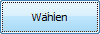 , um das Dialogfeld Werkzeugbibliothek zu schließen.
, um das Dialogfeld Werkzeugbibliothek zu schließen.
 Registerkarte Geometrie
Registerkarte Geometrie
- Klicken Sie auf die Registerkarte Geometrie. Die Konturen der zu löschenden Tasche werden hier ausgewählt.
- Klicken Sie auf eine beliebige Stelle auf der Fläche an der Unterseite der Tasche.
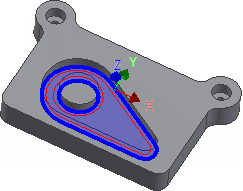
Anmerkung: Die Auswahl von Flächen der 2D-Geometrie verwendet automatisch alle Kanten der Fläche für die Konturen. Wenn zwei aneinandergrenzende Flächen ausgewählt werden, werden die gemeinsamen Kanten nicht in die Auswahl aufgenommen.
 Registerkarte Höheneinstellungen
Registerkarte Höheneinstellungen
- Vorgabegemäß wird die Bearbeitungsoperation der 2D-Tasche von der Oberseite des Rohteils bis zur Ebene der ausgewählten Konturen durchgeführt. Da dies exakt der Anforderung dieser Operation entspricht, müssen keinerlei Höheneinstellungen geändert werden.
 Registerkarte Strategieeinstellungen
Registerkarte Strategieeinstellungen
- Klicken Sie auf die Registerkarte Strategieeinstellungen.
- Aktivieren Sie das Kontrollkästchen Tiefenschnitte.
- Ändern Sie die Maximale Tiefenzustellung beim Schruppen in: 2,0 mm.
- Ändern Sie Schlichtzustellungen in: 1.
- Deaktivieren Sie das Kontrollkästchen Aufmaß.
Mit dieser Gruppe von Einstellungen steuern Sie, wie der Werkzeugweg für die 2D-Tasche berechnet wird. Zum Herausarbeiten der Tasche wird der Werkzeugweg in einer Anzahl von Z-Ebenen berechnet, beginnend am oberen Rand des Rohteils nach unten in Schritten von 2 mm bis zum Boden der Tasche.
Wir möchten bei dieser Operation kein Aufmaß, doch da es sich um eine Schruppoperation handelt, ist vorgabegemäß Aufmaß vorgesehen.
Starten der Berechnung
- Klicken Sie unten im Dialogfeld Operation auf
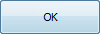 , oder klicken Sie mit der rechten Maustaste in das Grafikfenster, und klicken Sie im Minimenü auf OK, um die automatische Berechnung des Werkzeugwegs zu starten.
, oder klicken Sie mit der rechten Maustaste in das Grafikfenster, und klicken Sie im Minimenü auf OK, um die automatische Berechnung des Werkzeugwegs zu starten.
Der Werkzeugweg wird nun berechnet und im Grafikfenster angezeigt.
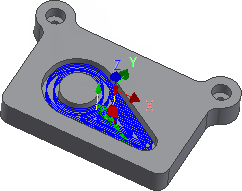
Weiter zu So bearbeiten Sie die Zylindersenkungen...